أستكمالآ لطرق تشغيل تطبيق الأسطورة على الأجهزة السمارت نقدم هذه الحلقة لتشغيل الأسطورة على الكمبيوتر عن طريق محاكى
وقبل البدء عليك ان تعلم انه اذا كان حاسوبك من النوع الضعيف جدآ فلا تحاول التجربة لانها ستفشل اما اذا كان جهازك من نوع متوسط فلا ضير فسوف تنجح التجربة ان شاء الله وفى حال كان جهازك من نوع ضعيف نسبيآ فعليك التجربة بنفسك انما اقول لك هذا حتى لا تنخدع فى الشعارات التى تقول ان هناك محاكى يستطيع العمل بكفاءة على الاجهزة الضعيفة جدآ
الأدوات اللازمة لتشغيل تطبيق الاسطورة على الكمبيوتر عن طريق محاكى
- اداة الكشف عن تفعيل خاصية النظام الوهمى ( يمكن الاستغناء عنها ) ويمكنكم الحصول عليها من هنا 👈 LeoMoon-CPU-V او من هنا 👈 LeoMoon-CPU-V
- تطبيق الأسطورة اخر اصدار بصيغة apk للأندرويد ويمكنك الحصول عليه من هنا 👈 ostora TV
- محاكى اندرويد يعمل على الكمبيوتر وسوف اعرض عليكم مجموعة من المحاكيات التى ارشحها لكم
أفضل المحاكيات التى تعمل مع الأجهزة الضعيفة والمتوسطة
فى القائمة القادمة سوف ارشح لك اربعة من المحاكيات التى يمكنك استخدام احدها مع هذا الشرح والأمر ليس مقتصر على هذه الاختيارات بالطبع فهناك المزيد من المحاكيات التى يمكنك استخدام ايآ منها لكن اختيارى هنا بناءآ على تجربتى الشخصيه وترشيحى الشخصى الذى من الممكن ان يتعارض مع اختيارك ولا ضير فى هذا
1 - محاكى memu
وهو الأختيار الاول وذلك كونه خفيف وسريع ويدعم اللغة العربية ويهتم بالتحديثات وله فريق دعم على منصات التواصل الاجتماعى المختلفة وفيه العديد من المزايا والأختيارات ويمكنم الحصول عليه من هنا 👈 محاكى Memu
2 - محاكى Nox
والترشيح الثانى هو برنامج Nox ايضآ يدعم اللغة العربية ويهتم بالتحديثات وله العديد من المميزات الاخرى ويمكنكم الحصول عليه من هنا 👈 محاكى Nox
3 - محاكى LD Player
محاكى LDPlayer هو الترشيح الثالث وتقريبآ له نفس مميزات المحاكيين السابقيين مع العديد من المزايا الاخرى ويمكنكم الحصول عليه من هنا 👈 محاكى LD Player
4 - محاكى Game loop
وهو المعروف بالمحاكى الصينى الشهير مخصص فى الاساس للألعاب لذا فهو يعمل بكفاءة مع الاجهزة الضعيفة والمتوسطة لكنه لا يدعم اللغة العربيه ويمكنكم الحصول عليه من هنا 👈 محاكى Game loop
خاصية النظام الأفتراضى virtualization technology
قبل البدء فى العمل واذا كنت ترغب فى ان يعمل المحاكى لديك بكفاءة ودون تهنيج عليك تفعيل خاصية virtualization technology على حاسوبك وهى باختصار خاصية تمكنك من تشغيل نظام اخر بجوار نظام التشغيل الأصلى Windwos حتى لا يتعارض النظامان
كيف تعرف اذا كانت خاصية النظام الوهمى virtualization technology مفعله لديك ام لا ؟
يمكنك معرفة ذلك ببساطة عن طريق اداه صغيرة هى LeoMoon-CPU-V من خلالها تستطيع معرفة اذا كان جهازك يدعم خاصية النظام الوهمى ام لا ؟ واذا كان يدعمها هل هى مفعله ام لا ؟
فبعد فك الضغط عن الاداة وتشغيلها سوف تعطيك النتيجة فورآ وهى احدى ثلاث :
- فى حال وجدت علامتين خطأ فى النتيجة فهذا يعنى ان الخاصية لا تعمل والجهاز لديك لا يدعمها اصلآ
- فى حال وجدت علامة صح واخرى خطأ فهذا يعنى ان الجهاز لديك يدعم الخاصية ولكنها غير مفعله على جهازك لذا عليك تفعيلها
- فى حال وجدت علامتين صح فهذا يعنى ان الجهاز لديك يدعم الخاصية وهى مفعله بالفعل
طريقة تفعيل خاصية النظام الأفتراضى virtualization technology
تفعيل هذه الخاصية يكون عن طريق البيوس Bios وهى تختلف من جهاز لأخر لأمكانية الدخول على البيوس Bios الذى من الممكن ان يكون عن طريق احد هذه المفاتيح f8 , f9 , f10 , f12 , Esc , Delet او غيرها حسب نوع جهازك والشرح التالى على اجهزة HP
- قم بأغلاق الحاسوب واعادة فتحة بالضغط على زر الباور
- اثناء تشغيل الجهاز قم بالضغط على احد هذه المفاتيح السابق ذكرها حسب نوع جهازك للدخول على قائمة البيوس Bios
- ادخل على قائمة Security ( قد يختلف اسم القائمة من جهاز لأخر )
- أختر System Security ( قد يختلف الأسم من جهاز لأخر )
- قم بالبحث عن virtualization technology وقد تجدها مختصره ب VT او VTx او اى اسم شبيه وتأكد من تفعيلها عن طريق تحويلها الى Enable ويمكنك القيام بذلك عن طريق الاسهم وفى حال ظهرت لك مرتان قم بتفعيلهما معآ
- قم بالضغط على f10 لحفظ البيانات واعادة التشغيل
طريقة تشغيل الاسطورة على الكمبيوتر عن طريق محاكى Memu
- قم بتفعيل خاصية النظام الوهمى virtualization technology كما سبق وذكرنا بالأعلى 👆
- قم بتنصيب المحاكى الذى سوف تستخدمه وقد سبق واشرنا لطريقة الحصول عليه وفى هذا الشرح سنستخدم محاكى Memu
- بعد تسطيب محاكى Memu قم بفتحة وضبط الاعدادات الاولية كاللغة مثلآ وذلك عن طريق الضغط على الثلاث خطوط المتتالية أعلى المحاكى واختيار Settings ثم النزول من اليسار واختيار Preferenoes ومن اليمين قم بفتح مربع اللغة واختر العربية ثم اضغط ok سوف يطلب منك اعادة التشغيل قم بالموافقة
- من خلال المحاكى قم بالتسجيل على جوجل بلاى بالطريقة العادية
- من خلال المحاكى على اليمين سوف تجد مجموعة اختيارات الثالث منها لتثبيت التطبيقات بصيغة apk من على الكمبيوتر قم بالضغط على هذا الخيار
- سوف تفتح لك نافذه صغيرة للحاسوب من خلالها اختر تطبيق الاسطورة الذى سبق وقمت بتحميله
- بمجرد اختيار تطبيق الاسطورة سوف يقوم المحاكى بتثبيته تلقائيآ قم بفتحة بعد التثبيت
- تصفح برنامج الاسطورة وقم بمحاولة تشغيل اى فيديو
- سوف يطلب منك تنزيل المشغل الخاص بالبرنامج اضغط على تحميل من جوجل بلاى
- سوف يأخذك المحاكى الى صفحة تحميل مشغل الاسطورة من جوجل بلاى قم بالضغط على تثبيت
- بعد تثبيت المشغل قم باغلاق صفحة جوجل بلاى والذهاب مره اخرى الى تطبيق الاسطورة ومعاودة تشغيل احد الفيديوهات وسوف تجد التطبيق يعمل بكل سهوله
طرق تشغيل الأسطورة تيفى ostora TV على أجهزة أخرى
- تشغيل الأسطورة تيفى ostora TV على الموبايل
- تشغيل الأسطورة تيفى ostora TV على الشاشات السمارت أندرويد
- تشغيل الأسطورة تيفى ostora TV على جميع أنواع الشاشات السمارت
- تشغيل الأسطورة تيفى ostora TV على الرسيفر والشاشات العادية
- تشغيل الأسطورة تيفى ostora TV على الكمبيوتر بدون محاكى
وهكذا نكون قد عرفنا طريقة تشغيل تطبيق الاسطورة على الكمبيوتر من خلال المحاكى ارجو ان تكون الحلقة قد نالت اعجابكم

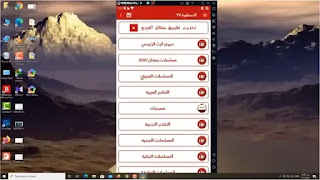











تعليقات
إرسال تعليق